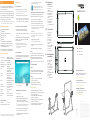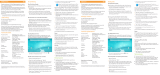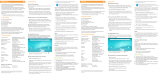TrekStor SurfTab Theatre Series SurfTab Theatre K13 Snelstartgids
- Type
- Snelstartgids

Diese Kurzanleitung, die Online-Bedienungsanleitung und das
He "Sicherheitshinweise und rechtliche Bestimmungen" sind
Bestandteile des Produktes.
Lesen Sie bitte alle drei Dokumente aufmerksam, bevor Sie Ihr
Surab in Betrieb nehmen. Sie enthalten wichtige Hinweise zur
Benutzung, Sicherheit und Entsorgung des Surab.
Bewahren Sie diese Dokumente sorgältig auf und händigen
Sie sie bei Weitergabe des Surab vollständig an den neuen
Besitzer aus.
→
Die ausführliche Bedienungsanleitung sowie die FAQs zu Ihrem
Surftab finden Sie unter: www.trekstor.de/service-support.html
Lieferumfang
■
TREKSTOR SURFTAB THEATRE K13
■
Tablet-Ständer
■
Micro-USB-Kabel, USB-Host Adapterkabel
■
Netzteil (100 V - 240 V)
■
Reinigungstuch
■
Kurzanleitung
■
Sicherheitshinweise und rechtliche Bestimmungen
Nehmen Sie alle Teile aus der Verpackung und entfernen Sie
das Verpackungsmaterial, inkl. der Schutzfolien, vollständig.
Überprüfen Sie die Vollständigkeit der Lieferung.
Wenn Sie fehlende Teile oder Beschädigungen feststellen,
wenden Sie sich umgehend an den Kundendienst.
Technische Daten
Prozessor (CPU): MT8163 Prozessor, 1,5 GHz,
64-Bit ARMv8 Cortex-A53 Quad-Core
Grakprozessor (GPU): Mali-T720 MP2
Betriebssystem: Android™ 8.1 (Oreo)
RAM / Interner Speicher: 2 GB (DDR3) / 16 GB
Display-Größe: 13,3" (33,8 cm)
Bildschirm: Kapazitives 10-Punkt-Multitouch-
Full-HD-IPS-Display
(1920 x 1080 / 16:9)
Kamera: Frontseite: 0,3 MP; Rückseite: 2 MP
Schnittstellen: Micro-USB 2.0 (Host),
Speicherkartenleser,
Audio Out/ Mic In (3,5 mm)
Netzwerk: WLAN (802.11b/g/n 2.4 GHz/5 GHz),
Bluetooth® 4.0, Miracast
Karteneinschub: microSD(HC/XC) bis zu 32 GB
Weitere Merkmale: 4x Stereo-Lautsprecher, Mikrofon,
G-Sensor, GPS
Größe: ca. 339 x 194 x 10,6 mm
Gewicht: ca. 972 g
Material / Farbe: Kunststoff, Metall / Schwarz
Akku: Li-Polymer (laden über DC IN)
Betrieb und Lagerung
Temperaturbereich: 5° C bis 30° C
Relative Lufeuchtigkeit: 30 % bis 70 %
Technische Daten zum Netzteil und Akku entnehmen Sie bitte der ausührlichen Bedie-
nungsanleitung. Der Akku dieses Produktes kann nicht ohne Weiteres vom Benutzer selbst
ausgetauscht werden.
Kurzanleitung
→
Sie finden den Browser als App im Applikationsmenü.
Sie erkennen ihn am folgenden Symbol:
Tippen Sie auf das Symbol, um den Browser zu öffnen.
Um eine Internetadresse (URL) einzugeben, tippen
Sie in die mittig oben im Fenster angezeigte Suchleiste.
Apps via Google Play™ herunterladen und installieren
Um Apps herunterladen zu können, müssen Sie mit dem Internet
verbunden sein. Zusätzlich benötigen Sie ein Google™-Konto.
a Öffnen Sie den "Play Store" im Applikationsmenü.
b Melden Sie sich mit Ihrem Google-Konto an.
Nach erfolgreicher Anmeldung öffnet sich die Startseite von
Google Play.
→
Falls Sie noch kein Google-Konto haben, tippen Sie im
Anmeldefenster auf "Oder ein neues Konto erstellen".
Ein Assistent begleitet Sie bei der Einrichtung Ihres Kontos.
c Suchen Sie sich eine App aus.
→
Sie können den "Play Store" mithilfe der Suchleiste oben im
Display oder durch Anklicken der gewünschten Kategorie
durchsuchen.
d Tippen sie in der ausgesuchten App auf "Installieren".
→
Ggf. müssen Sie die Nutzungsbedingungen akzeptieren.
→
Kostenpflichtige Apps müssen gekauft werden, bevor sie
installiert werden können.
Die installierte App nden Sie im Applikationsmenü.
Reset
Sollte sich das Surab "auhängen" und nicht mehr reagieren,
können Sie es zurücksetzen.
Halten Sie dazu den Ein-/Ausschalter solange gedrückt, bis Ihr
Surab neu gestartet / wieder hochgefahren ist.
Anschließend können Sie den Ein-/Ausschalter wieder loslassen.
→
Durch das Zurücksetzen des Surftab gehen nicht
gespeicherte Dateien verloren.
This quick guide, the online operating instructions and the
"Important safety and legal information" booklet are part of
the product.
Please read all three documents carefully before you turn on
your device. They contain important information about device
safety, usage and disposal.
Please keep these documents in a safe place and pass them on
in full to the new owner if the device changes hands.
→
Detailed operating instructions and FAQs for your Surftab
can be found at: www.trekstor.de/service-support.html
Package contents
■
TREKSTOR SURFTAB THEATRE K13
■
Tablet stand
■
Micro-USB cable, USB host adapter cable
■
Power adapter (100V – 240V)
■
Cleaning cloth
■
Quick guide
■
Important safety and legal information
Remove all components from the packaging and remove the
packaging material, including the protective lm.
Check to ensure that the delivery is complete.
If you nd that there are missing or damaged components,
contact customer service immediately.
Technical speciications
Processor (CPU): MT8163 processor, 1.5 GHz,
64-Bit ARMv8 Cortex-A53 quad core
Graphics unit (GPU): Mali-T720 MP2
Operating system: Android™ 8.1 (Oreo)
RAM / Internal storage 2 GB (DDR3) / 16 GB
Screen size: 13.3“ (33.8 cm)
Display: 10-point capacitive multi-touch
Full-HD IPS display
(1920 x 1080 / 16:9)
Camera: Front: 0.3 MP; rear: 2MP
Interfaces: Micro-USB 2.0 (host),
memory card reader,
audio out/mic in (3.5 mm)
Network: WiFi (802.11b/g/n 2.4 GHz/5 GHz),
Bluetooth® 4.0, Miracast
Card slot: microSD(HC/XC) up to 32 GB
More: 4x Stereo speaker, microphone,
G-Sensor, GPS
Size: ca. 339 x 194 x 10.6mm
Weight: ca. 972 g
Material / color: Plastic, metal / Black
Battery: Lithium polymer
(charging via DC IN)
Operation and storage
Temperatures: 5°C to 30°C
Relative humidity: 30 % to 70 %
Refer to the detailed operating instructions for technical specications on the power adap-
ter and battery. The battery in this product cannot be easily replaced by users themselves.
Quick guide
→
The browser is an app located in the Applications menu.
It uses the following icon:
Tap the icon to open the browser. To enter an
Internet address (URL), tap the search bar displayed
centrally at the top of the window.
Downloading and installing apps via Google Play™
You must be connected to the Internet to be able to download
apps. You also need a Google™ account.
a Open the "Play Store" in the Applications menu.
b Sign in with your Google account. Google Play opens once
you have signed in successfully.
→
If you do not yet have a Google account, tap "Or create a
new account" in the login window. An assistant guides you
through the process of setting up an account.
c Select an app.
→
You can search the "Play Store" by using the search bar at
the top of the screen or by clicking the desired category.
d Tap "Install" in the selected app.
→
You may also have to accept the terms of use.
→
Fee-based apps must be purchased before you can
download them.
You can nd the installed app in the Applications menu.
Reset
If the Surab "freezes" and no longer responds, you can reset it.
To reset the device, hold down the on/off switch until your
Surab restarts/reboots. You can then release the on/off switch.
→
Any files that have not been saved will be lost when the
Surftab is reset.
Willkommen WelcomeDE EN
Das Surftab auladen
Laden Sie Ihr Surab vollständig auf, bevor Sie es zum ersten
Mal verwenden.
a Verbinden Sie den DC-Stecker des mitgelieferten Netzteils
mit der Ladebuchse (DC IN) des Surftabs.
b Stecken Sie anschließend das Netzteil in eine Steckdose.
→
Lassen Sie das Netzteil nur so lange in der Steckdose, bis der
Akku des Surftab vollständig geladen ist. Trennen Sie außerdem
immer das Netzteil vom Surftab, wenn Sie das Surftab nicht laden.
Charging the Surftab
Please charge your Surab fully before using it for the rst time.
a Connect the DC plug on the supplied power adapter to the
charging socket (DC IN) on the Surftab
b Then plug the power adapter into a socket.
→
Only leave the power adapter connected to the socket until
the battery of the Surftab is fully charged. In addition, always
disconnect the power adapter from the Surftab when you are
not charging the Surftab.
Das Surftab zum ersten Mal einschalten
a Drücken Sie ür ca. 5 Sekunden den Ein-/Ausschalter.
Das Surftab ährt hoch und es erscheint der Startassistent.
b Befolgen Sie die Anweisungen des Startassistenten, um Ihr
Surftab einzurichten.
Nach Beendigung des Startassistenten wird Ihr Surab
konguriert. Dies kann einige Minuten in Anspruch nehmen.
Schalten Sie das Surab in dieser Zeit nicht aus!
→
Bei jedem weiteren Einschalten des Surftab erscheint im
Anschluss an das Hochfahren der Sperrbildschirm. Um den
Bildschirm zu entsperren, wischen Sie mit Ihrer Fingerspitze
von unten nach oben über den Bildschirm.
Das Applikationsmenü
Das Applikationsmenü bildet den Ausgangspunkt zu allen
wichtigen Funktionen Ihres Surab. Hier nden Sie alle auf
dem Surab installierten Applikationen und Widgets.
→
Auch das Symbol zum Aufrufen der Einstellungen ( )
befindet sich im Applikationsmenü.
Turning on the Surftab for the irst time
a Press the on/off switch for approximately 5 seconds.
The Surftab will start up and the setup assistant will appear
on the screen.
b Follow the setup assistant instructions to set up your Surftab.
Your Surab will be congured once you complete the setup
assistant. This may take a few minutes. Do not switch off the
Surab during this period!
→
Each time you turn on the Surftab after setting it up, the lock
screen will appear during start up. To unlock the screen,
drag the lock screen upwards from bottom to top with your
fingertip.
The Applications menu
The Applications menu contains all the important functions of
your Surab. Here you can nd all the applications and widgets
installed on your Surab.
→
The icon for opening the device settings ( ) is also
found in the Applications menu.
WLAN aktivieren & Browser aufrufen
a Rufen Sie die Einstellungen auf.
b Tippen Sie in den Einstellungen auf "WLAN".
c Ziehen Sie den Schieber ür WLAN (rechts oben im Display)
mit Ihrer Fingerspitze von links nach rechts. Links oben im
Display erscheint nun das Wort "An".
→
Das Surftab sucht nach allen verfügbaren Drahtlosnetzwerken
in der Nähe und zeigt diese anschließend als Liste an.
d Tippen Sie auf das Netzwerk, mit dem Sie sich verbinden möchten.
e Geben Sie falls nötig den Netzwerkschlüssel (Passwort) ein.
f Tippen Sie auf "Verbinden". Das Surftab verbindet sich mit
dem ausgewählten Netzwerk.
Activating WiFi and opening the browser
a Open the settings.
b In the settings, tap "Wi-Fi".
c Use the tip of your inger to move the slider for WiFi (in the
upper right corner of the screen) from left to right. The word
"On" now appears in the upper left corner of the screen.
→
The Surftab searches for all available wireless networks
nearby and then displays them as a list.
d Tap the network that you wish to connect to.
e Enter the network key (password) if necessary.
f Tap "Connect".
The Surftab connects to the selected network.
Das Surftab ausschalten
Standby
Um den Standby-Modus zu aktivieren, drücken Sie kurz den
Ein-/Ausschalter. Erneutes kurzes Drücken weckt das Surab
aus dem Standby-Modus auf.
Herunterfahren
a Drücken Sie ca. 2 Sekunden lang den Ein-/Ausschalter.
Ein Auswahlfenster erscheint.
b Tippen Sie im Auswahlfenster auf "Ausschalten".
Das Surftab ährt herunter und schaltet sich aus.
Energie sparen
■
Deaktivieren Sie die WLAN-Funktion, wenn Sie sie
nicht verwenden.
■
Lassen Sie das Netzteil nur so lange in der Steckdose,
bis der Akku des Surftab vollständig geladen ist. Trennen Sie
außerdem immer das Netzteil vom Surftab, wenn Sie das
Surftab nicht laden.
■
Reduzieren Sie in den Einstellungen unter "Display"
→
"Helligkeitsstufe" die Displayhelligkeit.
■
Aktivieren Sie den Standby-Modus oder schalten Sie
das Surftab vollständig aus, wenn Sie das Surftab nicht
verwenden.
Switching off the Surftab
Standby
Briey press the on/off switch on the device to activate the
standby mode. Press it again quickly to take the Surab out of
standby mode.
Shutting down
a Press the on/off switch for approximately 2 seconds.
A selection window appears.
b Tap "Power off" in the selection window.
The Surftab shuts down and turns off.
Saving energy
■
Deactivate the WiFi function when it is not in use.
■
Only leave the power adapter connected to the socket until
the Surftab's battery is fully charged. In addition, always
disconnect the power adapter from the Surftab when you
are not charging the Surftab.
■
Reduce the display brightness under "Display"
→
"Brightness
level" in the settings.
■
Activate standby mode or turn off the Surftab completely
if you are not using the Surftab.

DE Bedienelemente
& Anschlüsse
EN Controls & Ports
Deze snelstartgids, de online-bedieningshandleiding en het
document "Veiligheidsaanwijzingen en wettelijke bepalingen"
maken deel uit van het product.
Neem alle drie de documenten zorgvuldig door voordat u het
apparaat in gebruik neemt. Ze bevatten belangrijke aanwijzingen
voor het gebruik, de veiligheid en de afvoering van het apparaat.
Bewaar deze documenten zorgvuldig en geef ze bij overdracht
van het apparaat door aan de nieuwe eigenaar.
→
De uitvoerige bedieningshandleiding en FAQ‘s over uw Surftab
vindt u onder: www.trekstor.de/service-support.html
Inhoud van de verpakking
■
TREKSTOR SURFTAB THEATRE K13
■
Tabletstandaard
■
Micro-USB-kabel, USB-host-adapterkabel
■
Voeding (100 V - 240 V)
■
Reinigingsdoek
■
Snelstartgids
■
Veiligheidsaanwijzingen en wettelijke bepalingen
Haal alle onderdelen uit de verpakking en verwijder al het
verpakkingsmateriaal en beschermfolie. Controleer of de
inhoud van de verpakking compleet is.
Ontbreken er onderdelen of is er iets beschadigd geraakt,
neem dan onmiddellijk contact op met de klantenservice.
Technische speciicaties
Processor (CPU): MT8163 processor, 1,5 GHz,
64-Bit ARMv8 Cortex-A53 Quad Core
Grasche processor (GPU): Mali-T720 MP2
Besturingssysteem: Android™ 8.1 (Oreo)
RAM / Interne geheugen: 2 GB (DDR3) / 16 GB
Schermdiagonaal: 13.3“ (33,8 cm)
Scherm: Capacitief 10-punts multitouch-
Full-HD-IPS-display
(1920 x 1080 / 16:9)
Camera: Voorkant: 0,3MP; achterkant: 2MP
Interfaces: Micro-USB 2.0 (host),
geheugenkaartsleuf,
Audio Out/Mic In (3,5 mm)
Netwerk: WiFi (802.11b/g/n 2.4 GHz/5 GHz),
Bluetooth® 4.0, Miracast
Kaartsleuf: microSD(HC/XC) tot 32 GB
Andere kenmerken: 4x Stereo-luidspreker, microfoon,
G-sensor, GPS
Afmetingen: ca. 339 x 194 x 10,6 mm
Gewicht: ca. 972 g
Materiaal / kleur: Kunststof, metaal / Zwart
Batterij: Li-polymeer (laden via DC IN)
Gebruik en opbergen
Temperatuur: 5° C tot 30° C
Relatieve luchtvochtigheid: 30 % tot 70 %
De technische specicaties van de voeding en batterij vindt u in de uitvoerige bedienings-
handleiding. De batterij in dit product is door de gebruiker niet gemakkelijk vervangbaar.
Snelstartgids
De Surftab opladen
Laad de Surab volledig op voor het eerste gebruik.
a Sluit de DC-stekker van de meegeleverde voeding aan
inoplaadbus (DC IN) op uw Surab.
b Sluit de voeding vervolgens aan op een stopcontact.
→
Koppel de voeding los van het stopcontact als de batterij van
de Surftab volledig opgeladen is. Koppel ook altijd de voeding
los van de Surftab als het apparaat niet wordt opgeladen.
De Surftab voor de eerste keer inschakelen
a Druk ongeveer 5 seconden op de aan-/uitschakelaar.
De Surftab start op en de opstartwizard verschijnt.
b Volg de aanwijzingen van de opstartwizard om de Surftab
in te stellen.
Als de opstartwizard is voltooid, wordt de Surab gecongureerd.
Dit kan enige minuten in beslag nemen. Schakel de Surab
gedurende deze tijd niet uit!
→
Telkens als u de Surftab inschakelt, verschijnt het
vergrendelingsscherm. U kunt het scherm ontgrendelen
door met uw vingertop van onder naar boven over
het scherm te vegen.
Het toepassingsmenu
Het toepassingsmenu vormt het startpunt voor alle belangrijke
functies van de Surab. Hier vindt u alle apps en widgets die op
de Surab zijn geïnstalleerd.
→
Ook het pictogram om de instellingen te openen ( ) bevindt
zich in het toepassingsmenu.
WLAN inschakelen en browser openen
a Open de instellingen.
b Tik bij de instellingen op "Wi-Fi".
c Sleep de schuifregelaar voor WLAN (rechtsboven in het
scherm) met uw vingertop van links naar rechts.
Linksboven in het scherm verschijnt nu het woord "Aan".
→
De Surftab zoekt naar alle beschikbare draadloze netwerken
in de buurt en geeft deze vervolgens in een lijst weer.
d Tik op het netwerk waarmee u verbinding wilt maken.
e Voer zo nodig de netwerksleutel (wachtwoord) in.
f Tik op "Verbinden". De Surftab maakt verbinding met het
geselecteerde netwerk.
→
De browser staat als app in het toepassingsmenu.
U herkent hem aan dit pictogram:
Tik op het pictogram om de browser te openen.
Tik in het midden van de zoekbalk boven in het
scherm om een webadres (URL) in te voeren.
Apps via Google Play™ downloaden en installeren
U moet verbinding met internet hebben om apps te kunnen
downloaden. U hebt bovendien een Google™-account nodig.
a Open de "Play Store" in het toepassingsmenu.
b Meld u aan met uw Google-account. Nadat u zich hebt
aangemeld, verschijnt de startpagina van Google Play.
→
Als u nog geen Google-account hebt, tikt u in het aanmeldscherm
op " Of maak een nieuwe account aan". U wordt bij het aanmaken
uw account begeleid door een wizard.
c Zoek een app uit.
→
U kunt de "Play Store" doorzoeken met behulp van de
zoekbalk bovenin het scherm of door op de gewenste
categorie te tikken.
d Tik bij de gekozen app op "Installeren".
→
Accepteer zo nodig de gebruiksvoorwaarden.
→
Betaalde apps moeten worden aangeschaft voordat u ze
kunt installeren.
U vindt de geïnstalleerde app in het toepassingsmenu.
Reset
Als de Surab "vastloopt" en niet meer reageert, kunt u het
apparaat resetten. Houd hiervoor de aan-/uitschakelaar zolang
ingedrukt tot uw Surab weer opnieuw is opgestart.
Vervolgens kunt u de aan-/uitschakelaar weer loslaten.
→
Als u de Surftab reset, gaan niet-opgeslagen bestanden verloren.
NL Bedieningselementen
en aansluitingen
Copyright © 2018 • TREKSTOR GmbH
All rights reserved. Other products and company names mentioned herein
may be trademarks or trade names of their respective owners. Product
speciications may be subject to change without notice. We reserve the right
to make changes and corrections. TREKSTOR and Surftab are registered
trademarks of TrekStor Ltd. in the European Community and other countries.
Google, Android, Google Play and other marks are trademarks of Google Inc.
The Android robot is reproduced or modiied from work created and shared
by Google and used according to terms described in the Creative Commons
3.0 Attribution License. Intel, Intel Atom, Intel Inside and the Intel Inside
logo are trademarks of Intel Corporation in the U.S. and/or other countries.
The Bluetooth word mark and logos are registered trademarks owned by
Bluetooth SIG, Inc. and any use of such marks by TREKSTOR GmbH is under
license. Other trademarks and trade names are those of their respective
owners. HDMI, the HDMI Logo and High-Deinition Multimedia Interface are
trademarks or registered trademarks of HDMI Licensing LLC. PowerVR is
a trademark or registered trademark of Imagination Technologies Limited.
All other logos, products, trademarks and registered trademarks are the
property of their respective owners.
QG-STTK13-V1-10-DE-EN-NL-180525
Hinweis zum Kundendienst
Um direkten Kontakt zu unserem Service-Team
aufzunehmen, besuchen Sie bitte die Seite:
www.trekstor.de/support-de.html
Notes on customer service
To contact our service team directly, please visit:
www.trekstor.de/support-en.html
Aanwijzing voor klantenservice
Ga naar de volgende pagina om direct contact
op te nemen met ons serviceteam:
www.trekstor.de/support-nl.html
Welkom NL
TREKSTOR GmbH
Berliner Ring 7
64625 Bensheim,
Germany
www.trekstor.de
SURFTAB® THEATRE K13
DE KURZANLEITUNG
EN QUICK GUIDE
NL SNELSTARTGIDS
A) Kamera (Frontseite)
B) Touchscreen
C) Mikrofon
D) Stereo-Lautsprecher
E) Kamera (Rückseite)
F) Ein-/Ausschalter
G) Lautstärkeregelung
H) Reset
I) DC IN / Ladebuchse
J) Micro-USB-Buchse
K) Audio-Buchse
L) Speicherkarteneinschub
A) Front Camera
B) Touch Screen
C) Microphone
D) Stereo speaker
E) Rear camera
F) On/off switch
G) Volume control
H) Reset
I) DC IN / Charging socket
J) Micro-USB socket
K) Audio port
L) Memory card slot
A) Camera voorkant
B) Touchscreen
C) Microfoon
D) Stereo-luidspreker
E) Camera achterkant
F) Aan-/uitschakelaar
G) Volumeregeling
H) Reset
I) DC IN / laadaansluiting
J) Micro-USB-poort
K) Audiopoort
L) Geheugenkaartsleuf
De Surftab uitschakelen
Stand-by
Druk kort op de aan-/uitschakelaar om de stand-by-modus
in te schakelen. Als u nogmaals kort op de schakelaar drukt,
wordt de Surab uit de stand-by-modus gehaald.
Afsluiten
a Druk ongeveer 2 seconden op de aan-/uitschakelaar.
Er verschijnt een keuzescherm.
b Tik in het keuzescherm op "Uitschakelen".
De Surftab wordt afgesloten en uitgeschakeld.
Energie besparen
■
Schakel de WLAN-functie uit als u die niet gebruikt.
■
Koppel de voeding los van het stopcontact als de batterij van
de Surftab volledig opgeladen is.
Koppel ook altijd de voeding los van de Surftab als het
apparaat niet wordt opgeladen.
■
Stel de display minder helder in bij de Instellingen onder
"Weergave"
→
"Helderheidsniveau".
■
Schakel de stand-by-modus in of schakel de Surftab
helemaal uit als u het apparaat niet gebruikt.
USB
microSD
DC IN
5V/3A
RESET
SURFTAB THEATRE K13 | M.No.:TFMTKAW01216
INPUT: 5V⎓2A | Designed in Germany | Made in China
TREKSTOR GmbH, Berliner Ring 7, 64625 Bensheim, Germany
I
J
K
L
A
B
D D
FE G H
C
-
 1
1
-
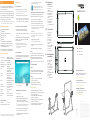 2
2
TrekStor SurfTab Theatre Series SurfTab Theatre K13 Snelstartgids
- Type
- Snelstartgids
in andere talen
Gerelateerde papieren
Andere documenten
-
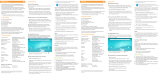 TrekStor SurfTab Y Series SurfTab Y10 Wi-Fi Snelstartgids
TrekStor SurfTab Y Series SurfTab Y10 Wi-Fi Snelstartgids
-
TrekStor SurfTab B Series SurfTab B10 de handleiding
-
Trekstor SurfTab Breeze 7.0 Quad LTE Quick Start
-
TrekStor SurfTab Y Series SurfTab Y10 LTE de handleiding
-
Trekstor PrimeTab P10 Quick Start
-
Trekstor SurfTab Twin 10.1 2017 de handleiding
-
Trekstor SurfTab Xiron 10.1 Pure Snelstartgids
-
Trekstor SurfTab Xiron 10.1 Pure Handleiding
-
Trekstor SurfTab Xiron 7.0 HD Snelstartgids
-
IBM D09BVLL-F Data papier